Conas gach mír ceannteidil a roghnú i Word?
Uaireanta caithfimid gach mír ceannteidil a scriosadh nó a chur in eagar. Is é an chéad chéim na míreanna ceannteidil go léir a roghnú. Múinfidh an rang teagaisc seo duit na modhanna seo a leanas maidir le conas gach mír ceannteidil a roghnú.
Roghnaigh gach mír ceannteidil leis an Aimsigh agus Ionadaigh
Roghnaigh gach mír ceannteidil leis an VBA
Roghnaigh gach mír ceannteidil leis an Kutool for Word
Uirlisí Táirgeachta Molta do Word
Kutools le haghaidh Word: AI a chomhtháthú 🤖, sábhálann níos mó ná 100 ardghnéithe 50% d'am láimhseála doiciméad.Free Download
Cluaisín Oifige: Tugann sé isteach na cluaisíní cosúil le brabhsálaí do Word (agus uirlisí Oifige eile), ag simpliú nascleanúint ildoiciméad.Free Download
 Roghnaigh gach mír ceannteidil leis an Aimsigh agus Ionadaigh
Roghnaigh gach mír ceannteidil leis an Aimsigh agus Ionadaigh
Cluaisín Oifige: Tugann sé comhéadain tábáilte chuig Word, Excel, PowerPoint ... |
|
Feabhsaigh do shreabhadh oibre anois. Leigh Nios mo Free Download
|
Is í an fheidhm Aimsigh agus Ionadaigh i bhfocal an bealach is coitianta le gach mír ceannteidil a roghnú.
Céim 1: Cliceáil Baile >Aimsigh agus roghnaigh an Faigh Réamhíocaíocht mharcáil
Céim 2: Cliceáil níos mó cnaipe chun níos mó Roghanna Cuardaigh a thabhairt suas;

Céim 3: Cliceáil déanta marcáil na roghanna aníos thíos.

Céim 4: Cliceáil ar an stíl a roghnú stíl cheannteidil a d'úsáid tú i Faigh cén bosca dialóige stíl.

Nóta: ní féidir leis an modh seo ach mír cheannteidil amháin a roghnú gach uair. Tógann sé am gach mír ceannteidil a chur in eagar.
 Roghnaigh gach mír ceannteidil leis an VBA
Roghnaigh gach mír ceannteidil leis an VBA
Nó is féidir linn an VBA a úsáid chun gach mír ceannteidil a roghnú.
Céim 1: Brúigh Alt-F11 an fhuinneog Microsoft Visual Basic for Application a oscailt;
Céim 2: Cliceáil Modúil ar an Ionsáigh cluaisín, cóipeáil agus greamaigh an cód VBA seo a leanas i bhfuinneog an Mhodúil;
Céim 3: Ansin cliceáil Rith![]() cnaipe chun an VBA a chur i bhfeidhm.
cnaipe chun an VBA a chur i bhfeidhm.
An cód VBA chun gach mír ceannteidil a roghnú:
Fo-SelectHeadingParagraphs ()
Dim tempTable Mar mhír
Application.ScreenUpdating = Bréagach
ActiveDocument.DeleteAllEditableRanges wdEditorEveryone
Do gach tempTable In ActiveDocument.Paragraphs
'Debug.Print tempTable.Range.Style & "" & wdStyleHeading2
Más tempTable.Style = ActiveDocument.Styles (wdStyleHeading2) Ansin
'Debug.Print "aaa"
tempTable.Range.Editors.Cuir wdEditorGach duine
Deireadh Má
Ar Aghaidh
ActiveDocument.SelectAllEditableRanges wdEditorEveryone
ActiveDocument.DeleteAllEditableRanges wdEditorEveryone
Feidhmchlár.ScreenUpdating = Fíor
Fo Deireadh
Tabhair faoi deara: glacann an modh seo Ceannteideal2 mar shampla. Is féidir le Ceannteideal2 athrú go stíleanna ceannteidil eile.
 Roghnaigh gach mír ceannteidil leis an Kutool for Word
Roghnaigh gach mír ceannteidil leis an Kutool for Word
An bhfuil bealach níos éasca ann chun na míreanna ceannteidil go léir a roghnú? Is é Kutool for Word do rogha is fearr. Tar éis duit an Kutool for Word a shuiteáil, is féidir leat gach ceannteideal (míreanna ceannteidil) a roghnú le cliceáil amháin.
Kutools le haghaidh Word, breiseán áisiúil, tá grúpaí uirlisí ann chun do chuid oibre a éascú agus chun do chumas doiciméad focal a phróiseáil a fheabhsú. Triail In Aisce ar feadh 45 lá! Get sé anois!
cliceáil Kutools >Roghnaigh Mír ar an ngrúpa Roghnaigh Alt. Féach an pictiúr
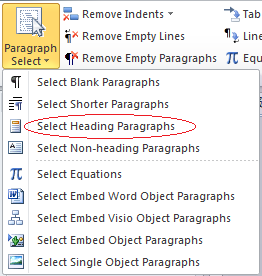
Chun tuilleadh eolais a fháil faoi Roghnaigh Ceannteidil Míreanna de Kutools for Word, tabhair cuairt ar: Roghnaigh Mír tuairisc ar ghné
Uirlisí Táirgiúlachta Oifige is Fearr
Kutools le haghaidh Word - Elevate Your Word Experience with Over 100 Gnéithe Suntasacha!
🤖 Cúntóir Kutools AI: athraigh do chuid scríbhinn le AI - Gin Ábhar / Athscríobh Téacs / Déan achoimre ar Dhoiciméid / Fiosraigh le haghaidh Faisnéise bunaithe ar Doiciméad, ar fad laistigh de Word
📘 Máistreacht Doiciméad: Leathanaigh Scoilte / Cumaisc Doiciméid / Roghnú Easpórtála i bhFormáidí Éagsúla (PDF/TXT/DOC/HTML...) / Baisc a thiontú go PDF / Easpórtáil Leathanaigh mar Íomhánna / Priontáil Comhaid Il ag an am céanna...
✏ Eagarthóireacht na nÁbhar: Faigh Baisc agus Ionadaigh thar Chomhaid Il / Athraigh Méid Gach Pictiúr / Trasnaigh Rónna Tábla agus Colúin / Tiontaigh Tábla go Téacs...
🧹 Effortless Glan: Sguab as Spásanna Breise / Sosanna Alt / Gach Ceanntásca / Boscaí Téacs / Hipearnasc / Le haghaidh tuilleadh uirlisí a bhaint, ceann chuig ár Bain Grúpa...
➕ Ionsáigh Cruthaitheach: cuir isteach Míle Deighilteoir / Boscaí Seiceála / Cnaipí Raidió / Cód QR / barcode / Tábla Líne Trasnánach / Fotheideal Cothromóid / Fotheideal Íomhá / Fotheideal Tábla / Pictiúir Il / Faigh amach níos mó sa Cuir isteach Grúpa...
🔍 Roghanna Beachtais: Pionta leathanaigh ar leith / táblaí / cruthanna / míreanna ceannteideal / Feabhsaigh an loingseoireacht le níos mó Roghnaigh gnéithe...
⭐ Feabhsuithe Réalta: Déan nascleanúint go tapa chuig aon láthair / cuir isteach téacs athchleachtach go huathoibríoch / scoránaigh gan uaim idir fuinneoga doiciméad / 11 Uirlisí Tiontaithe...
